ผู้เขียน:
Eugene Taylor
วันที่สร้าง:
8 สิงหาคม 2021
วันที่อัปเดต:
22 มิถุนายน 2024

เนื้อหา
ในบทความนี้เราจะสอนวิธีส่งข้อความด้วย iPhone โดยไม่ต้องใช้มือโดยกำหนดให้ Siri
ที่จะก้าว
วิธีที่ 1 จาก 2: ส่ง SMS
 กดปุ่มโฮมของคุณค้างไว้เพื่อเปิดใช้งาน Siri หากโทรศัพท์ของคุณรองรับคุณสามารถเริ่ม Siri โดยพูดว่า "หวัดดี Siri"
กดปุ่มโฮมของคุณค้างไว้เพื่อเปิดใช้งาน Siri หากโทรศัพท์ของคุณรองรับคุณสามารถเริ่ม Siri โดยพูดว่า "หวัดดี Siri" - หากคุณไม่ได้ยินเสียงบี๊บสองครั้ง (หรือดู“ ฉันจะช่วยคุณได้อย่างไร” บนหน้าจอของคุณ) ให้เปิดไฟล์ การตั้งค่า บน iPhone ของคุณแตะ สิริ แล้วเลื่อนปุ่มถัดจาก "Siri" ไปที่ตำแหน่งเปิด (สีเขียว)
 พูดว่า "ส่งข้อความ" ตอนนี้ Siri จะถามว่า "ฉันควรส่งข้อความของคุณถึงใคร"
พูดว่า "ส่งข้อความ" ตอนนี้ Siri จะถามว่า "ฉันควรส่งข้อความของคุณถึงใคร" 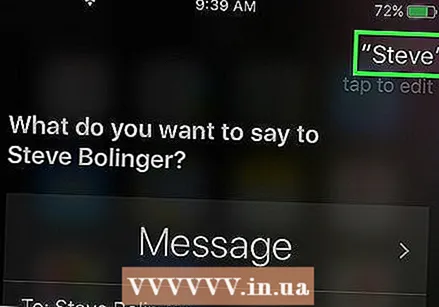 พูดชื่อหรือหมายเลขโทรศัพท์ของบุคคลนั้น ตอนนี้ Siri ตอบกลับว่า "คุณต้องการพูดอะไร"
พูดชื่อหรือหมายเลขโทรศัพท์ของบุคคลนั้น ตอนนี้ Siri ตอบกลับว่า "คุณต้องการพูดอะไร" - หาก Siri จำชื่อไม่ได้จะมีข้อความว่า "ฉันไม่พบชื่อ> ฉันควรส่งข้อความของคุณถึงใคร" ลองชื่ออื่นหรือพูดหมายเลขโทรศัพท์
 บันทึกเนื้อหาของ SMS เมื่อคุณหยุดพูด Siri จะแสดงข้อความและถามว่า "ส่งได้ไหม"
บันทึกเนื้อหาของ SMS เมื่อคุณหยุดพูด Siri จะแสดงข้อความและถามว่า "ส่งได้ไหม" - หากคุณไม่พอใจกับข้อความคุณสามารถพูดว่า "เปลี่ยน" เพื่อเริ่มต้นใหม่หรือ "เพิ่มสิ่งที่คุณต้องการเพิ่ม>" เพื่อเพิ่มบรรทัดอื่น
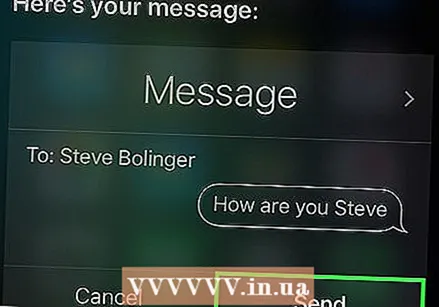 พูดว่า "ส่ง" ตอนนี้ข้อความจะถูกส่งไปยังผู้รับ
พูดว่า "ส่ง" ตอนนี้ข้อความจะถูกส่งไปยังผู้รับ - คุณยังรวมขั้นตอนเหล่านี้ไว้ในงานเดียวได้ ตัวอย่างเช่นคุณสามารถพูดว่า "ส่งข้อความถึงซาร่าฉันกำลังไป"
วิธีที่ 2 จาก 2: ส่งอีเมล
 กดปุ่มโฮมของคุณค้างไว้เพื่อเปิดใช้งาน Siri
กดปุ่มโฮมของคุณค้างไว้เพื่อเปิดใช้งาน Siri- หากคุณไม่ได้ยินเสียงบี๊บสองครั้ง (หรือดู“ ฉันจะช่วยคุณได้อย่างไร” บนหน้าจอของคุณ) ให้ปากกา การตั้งค่า บน iPhone ของคุณแตะ สิริ แล้วเลื่อนปุ่มถัดจาก "Siri" ไปที่ตำแหน่งเปิด (สีเขียว)
- หากโทรศัพท์ของคุณรองรับคุณสามารถเริ่ม Siri โดยพูดว่า "หวัดดี Siri"
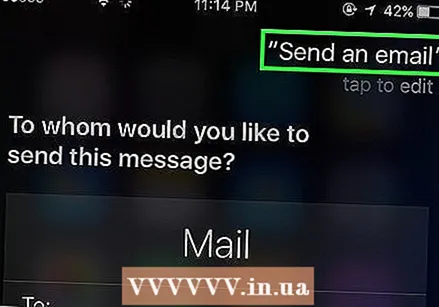 พูดว่า "ส่งอีเมล" ตอนนี้ Siri จะถามว่า "ฉันควรส่งข้อความของคุณถึงใคร"
พูดว่า "ส่งอีเมล" ตอนนี้ Siri จะถามว่า "ฉันควรส่งข้อความของคุณถึงใคร" 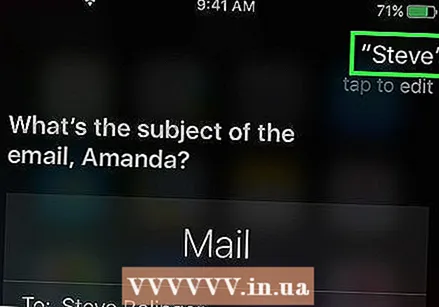 พูดชื่อผู้ติดต่อหรือที่อยู่อีเมล ตอนนี้ Siri จะตอบกลับด้วย "อีเมลของคุณชื่ออะไร"
พูดชื่อผู้ติดต่อหรือที่อยู่อีเมล ตอนนี้ Siri จะตอบกลับด้วย "อีเมลของคุณชื่ออะไร" - หาก Siri จำชื่อไม่ได้จะมีข้อความว่า "ฉันไม่พบชื่อ> ฉันควรส่งข้อความของคุณถึงใคร" ลองชื่ออื่นหรือพูดที่อยู่อีเมล
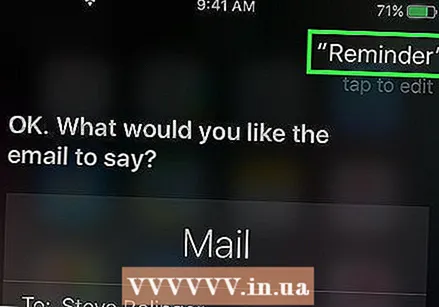 พูดหัวข้ออีเมล นี่คือข้อความที่จะแสดงเป็นหัวเรื่อง ดังนั้นพูดสองสามคำที่สรุปเนื้อหาของอีเมล
พูดหัวข้ออีเมล นี่คือข้อความที่จะแสดงเป็นหัวเรื่อง ดังนั้นพูดสองสามคำที่สรุปเนื้อหาของอีเมล  พูดเนื้อหาของอีเมล เมื่อคุณหยุดพูด Siri จะแสดงข้อความและถามว่า "ส่งได้ไหม"
พูดเนื้อหาของอีเมล เมื่อคุณหยุดพูด Siri จะแสดงข้อความและถามว่า "ส่งได้ไหม" - หากคุณไม่พอใจกับข้อความคุณสามารถพูดว่า "เปลี่ยนเรื่อง" หรือ "เปลี่ยนข้อความ" เพื่อเริ่มต้นใหม่ คุณยังสามารถเพิ่มบรรทัดใหม่ในข้อความได้โดยพูดว่า "เพิ่มสิ่งที่คุณต้องการเพิ่ม>"
 พูดว่า "ส่ง" ตอนนี้ข้อความจะถูกส่งไปยังผู้รับ
พูดว่า "ส่ง" ตอนนี้ข้อความจะถูกส่งไปยังผู้รับ - คุณยังรวมขั้นตอนเหล่านี้ไว้ในงานเดียวได้ ตัวอย่างเช่นคุณสามารถพูดว่า "ส่งอีเมลถึงมาเรียฉันหากุญแจไม่เจอดังนั้นคุณต้องอยู่บ้าน" ตอนนี้ Siri จะถามคุณเกี่ยวกับข้อมูลที่ขาดหายไป (หัวข้อในกรณีนี้)
เคล็ดลับ
- คุณสามารถเพิ่มเครื่องหมายวรรคตอนได้โดยพูดชื่อตัวละครเช่น "ลูกน้ำ" "จุด" หรือ "เครื่องหมายคำถาม" "
- ในการทำให้อักษรตัวแรกของคำเป็นตัวพิมพ์ใหญ่ให้พูดว่า "อักษรตัวใหญ่" ก่อนคำนั้น
- พูดว่า "Capital Letters Only" ก่อนคำเพื่อใช้อักษรตัวพิมพ์ใหญ่ทั้งคำ
- เพิ่มอิโมจิในข้อความของคุณโดยพูดว่า "ยิ้ม" "หน้าบึ้ง" หรือ "ขี้งก"
- หากต้องการเขียนตัวเลขเป็นตัวเลข (3) แทนคำ (สาม) ให้พูดว่า "หมายเลข 3"



